 G5 Phoenix
G5 Phoenix1ª Situação
Quando o item não existe no cadastro
Ao importar uma NF-e, cujos itens não existam no cadastro do sistema, pode-se efetuar a seguinte rotina:
1. Com o arquivo xml ou a chave de acesso selecionada na tela de importação, acessar o ícone "Preparar correlação de Itens para o arquivo".
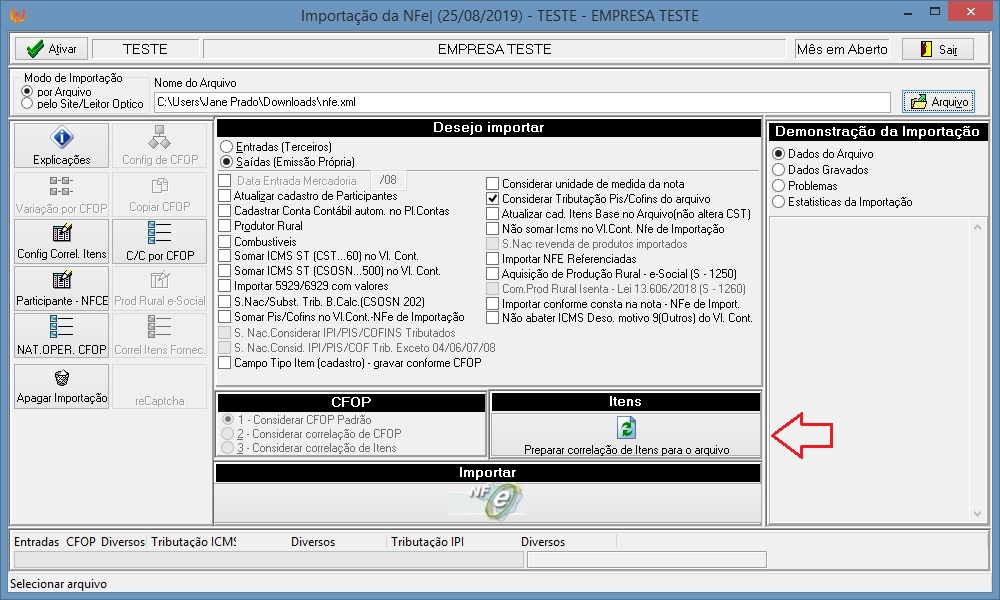
2. Nessa tela, informar o "Tipo de Item".
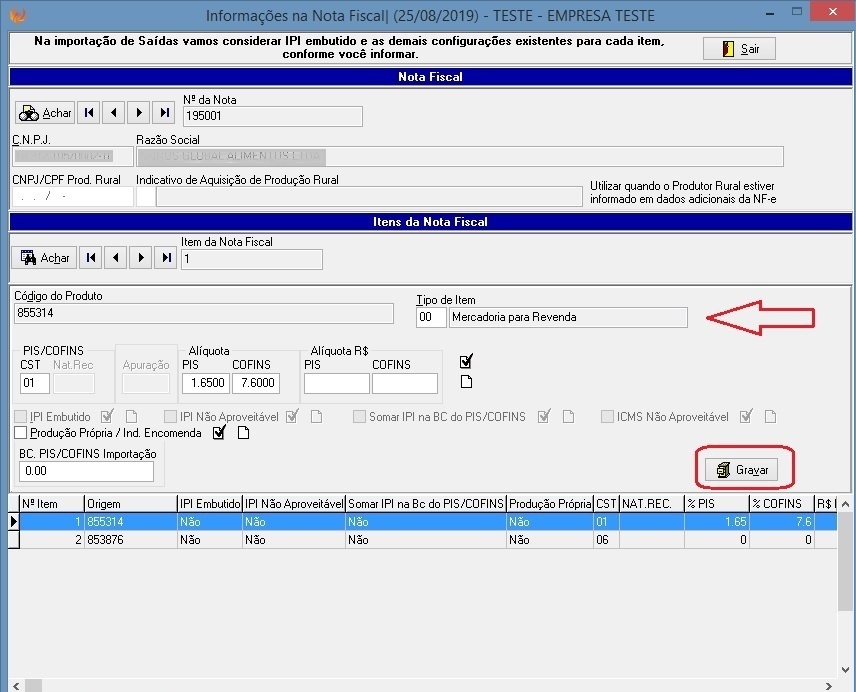
Os códigos estão disponíveis na lista desse campo, que pode ser acessada através de ctrl+enter:
00 - Mercadoria para Revenda
01 - Matéria Prima
02 - Embalagem
03 - Produto em processo
04 - Produto Acabado
05 - Subproduto
06 - Produto Intermediário
07 - Material de Uso e Consumo
08 - Ativo Imobilizado
09 - Serviços
10 - Outros Insumos
99 - Outras
Após, selecionar o Tipo de Item, clicar em gravar.
3. Após gravar as informações na tela de "Preparar correlação de Itens para o arquivo", clicar em "Sair" para voltar para a tela de importação da NF-e, e clicar em "Importar NF-e".
Após a importação da nota, o novo item é incluído no cadastro do sistema, com o campo "Tipo Item" preenchido.
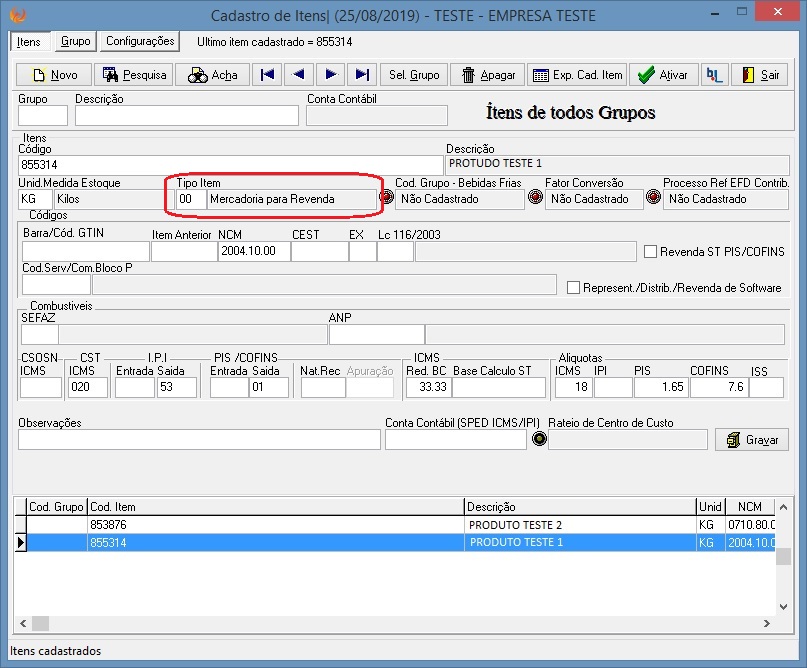
2ª Situação
Quando o item já existe existe no cadastro, porém sem o código de "Tipo Item".
Ao importar uma NF-e de Entrada, cujos itens já existam no cadastro do sistema, porém sem o campo "Tipo Item" preenchido, pode-se efetuar a seguinte rotina:
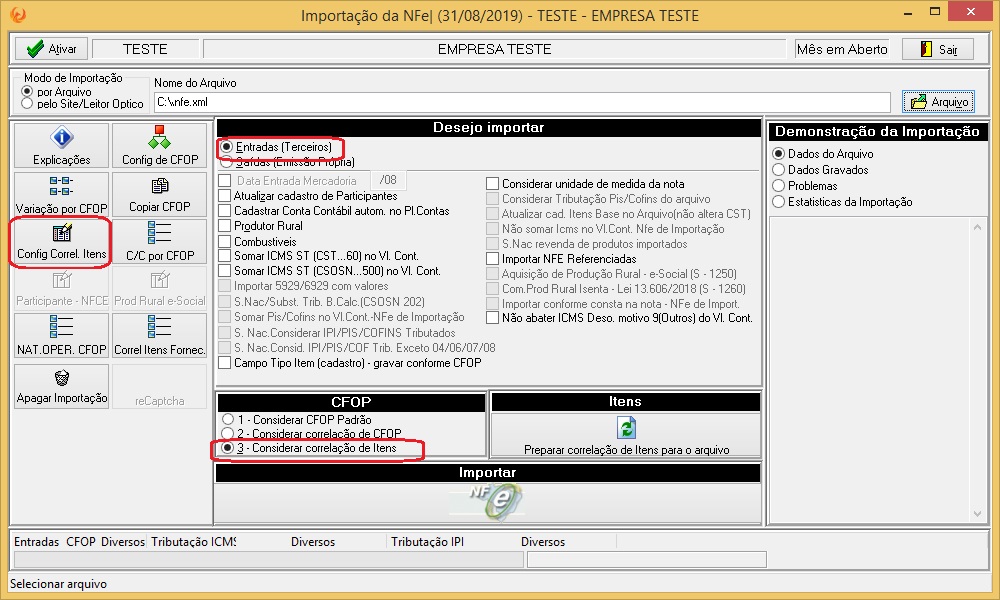
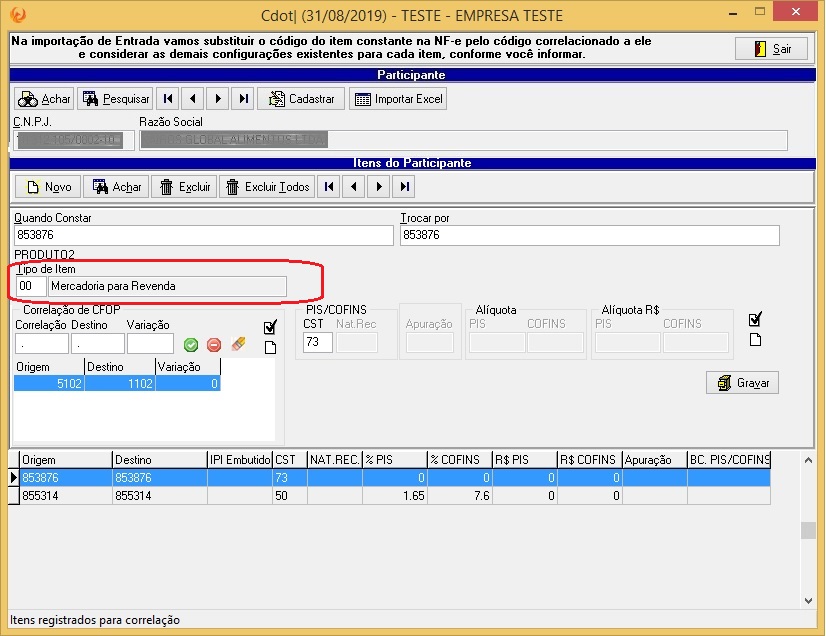
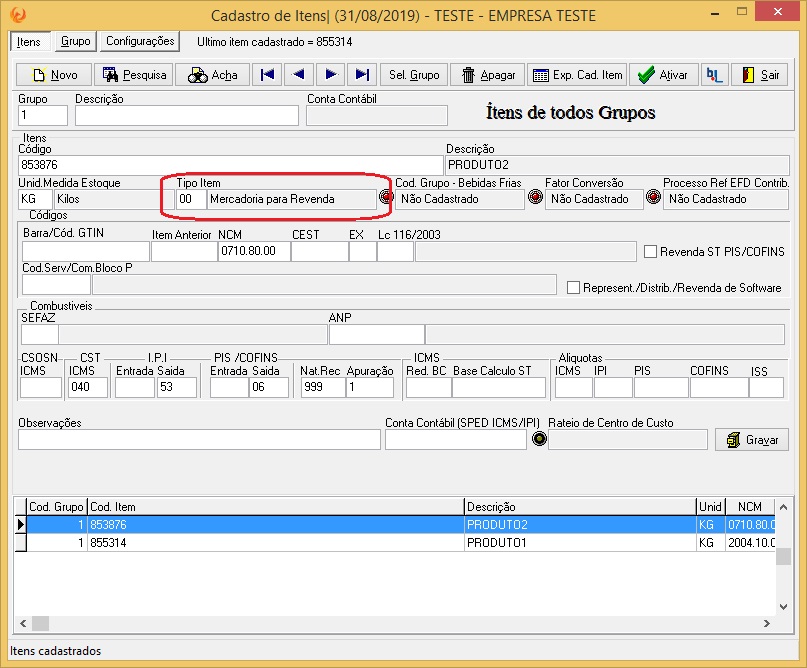
Esse artigo foi útil?